
Мы продолжаем с Учебное пособие: рабочий процесс с Adobe Bridge и Adobe Photoshop, для чего мы уже собираемся его 3ª часть, где мы готовили группу фото с Adobe Bridge совместить их в Adobe Photoshop, где мы хотели их отредактировать, чтобы получить лучший возможный результат.
Уметь комбинировать разные программы саманЭто принесет нам более эффективный рабочий процесс, достижение большего комфорта и лучших результатов, чем если бы вы работали с одним из них в одиночку. Например, Adobe Photoshop это отличная программа для редактирования изображений, но это не очень хорошая органайзер элементовкак он Adobe Bridge. Без лишних слов оставляю вас с учебником.
Ну, взяв то, что осталось в предыдущем учебникМы заказали фотографии сеанса, которые нам понравились больше всего, примерно 26 из 51 группы, и эти 26 выбранных были разделены на две группы, с которыми мы будем работать по-разному, и поэтому мы будем выполнять разные действия, чтобы иметь возможность работают пачками. Если у вас есть вопросы, вы можете обратиться к нашему Учебное пособие: рабочий процесс с Adobe Bridge и Adobe Photoshop (2-я часть).

Лечение к фото
Как мы объясняли в предыдущем учебник Мы собираемся начать серию обработок фотографии, которую мы сделали, чтобы провести тесты, которые заставят нас запланировать действие для выбранной группы фотографий. После того, как я закончил делать тесты и подумал о том, чего я хочу достичь с этими фотографиями, я решаю сделатьтравление цвета и света, корректируя уровни, заданные фотографии камерой, которую мы использовали, что в зависимости от той или иной камеры оставит нам одни или другие уровни. Сначала мы применим редактирование к фотографии, а затем создадим действие. Прежде всего вы должны имейте под рукой бумагу и карандаш чтобы иметь возможность записать инструменты и ценности, которые вы собираетесь дать вместе со строкой работа который был разработан для того, чтобы иметь возможность запрограммировать точно такое же действие, которое мы собираемся разработать.
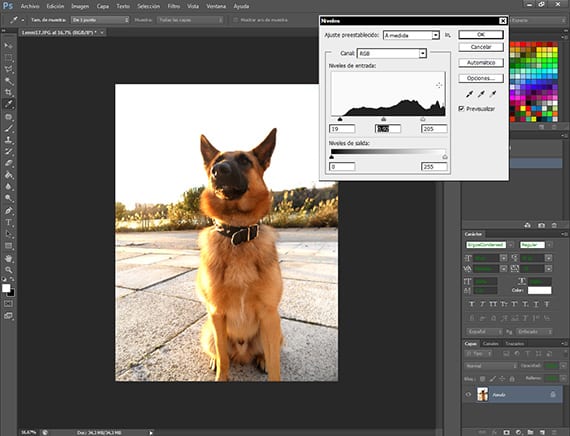
Коррекция уровня
Первое, что я применил, - это коррекция уровня освещенности при выходе на маршрут. Image-Adjustments-Levels. Этот инструмент очень прост в использовании и позволяет нам корректировать общие уровни освещенности изображения, позволяя быстро и практично корректировать черный, белый и серый цвета фотографии. Как и все инструменты Photoshop, вы должны быть очень осторожны с тем, как это наносить, так как это может привести к чрезмерной обработке фотографии, чего мы не хотим. Никогда. Мы записываем его значения на имеющейся у нас бумаге.
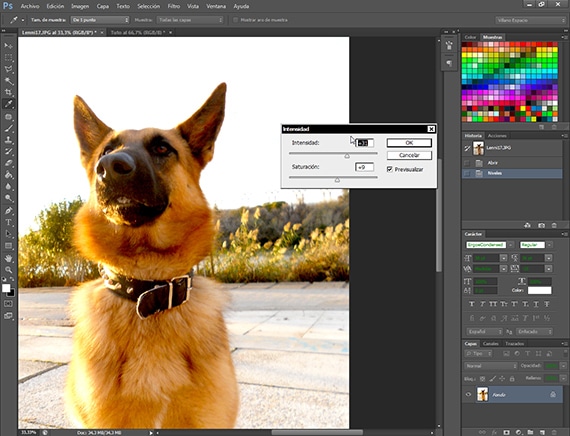
Интенсивность отдачи
Параметр интенсивности находится в пути Image-Adjustments-Intensity, и мы собираемся использовать его, чтобы выделить уровни цвета нашего изображения. Ленни. С этим инструментом легко переборщить, поэтому мы должны быть очень осторожны при его использовании. Будем применять значения не выше 40 с учетом вышеизложенного. Обгон запрещен. Запишите значения инструмента на листе бумаги.
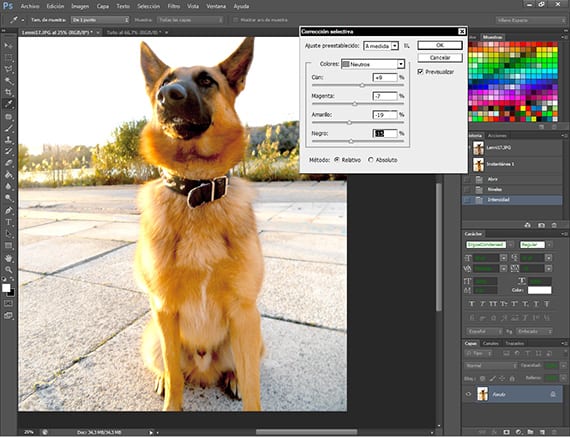
Корректируем цвета
По маршруту Коррекция изображения-Выборочная коррекция, у нас есть очень универсальный инструмент для Photoshop, который помогает нам сбалансировать цвета изображений, выравнивая или балансируя их. Мы собираемся использовать его, чтобы удалить оттенок желтого, который так уродлив на фотографии, из белых и нейтральных цветов, придав фотографии более естественный вид. Еще один инструмент, с которым мы должны быть тактичными и терпеливыми, иначе мы будем чрезмерно обрабатывать наши изображения. Запишите значения.
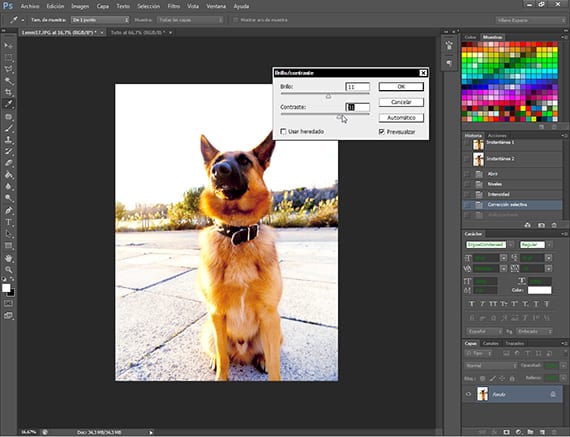
Контрастность
Используя этот инструмент, найденный на пути Изображение-Коррекция-Яркость и Контрастность, мы дадим фотографии больше света и немного больше контраста, чтобы осветить сцену и чтобы яркие цвета волос Ленни выделяться, быть заметным. Запишите значения.
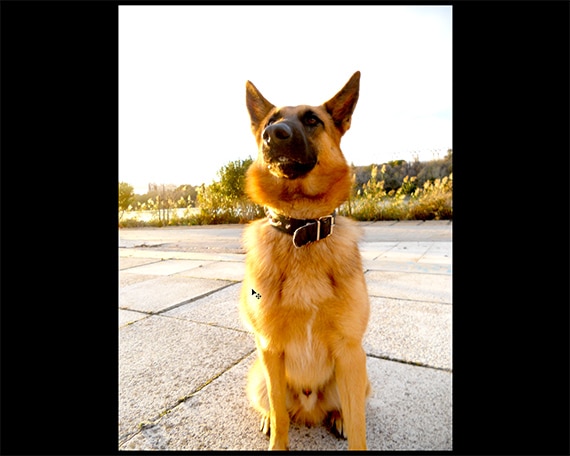
Судите сами
После того, как я закончу применять различные процедуры, оцените, желаете ли вы этого результата не только для этой фотографии, но и для всей серии. Очень важно набраться терпения и знать, чего вы хотите от своего работа.
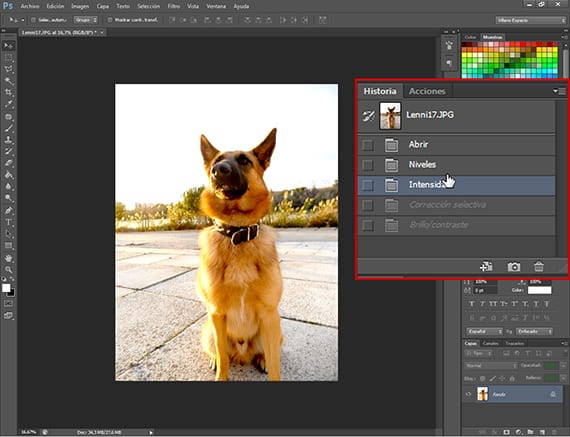
Решение принято
Убедившись, что это именно та ретушь, мы переходим к окну история и возвращаем фото в начало, то есть в то, каким оно было, когда мы его открывали.
Начинаем программировать действие
Заканчиваем эту часть учебник, собирая данные, полученные от наших работа с этим фото аннотации на бумаге. Запрограммировать действие легко, однако вам нужно выполнить несколько шагов, чтобы включить его в рабочий процесс за партию, не выходя из того, что мы хотим. Для этого мы запишем на бумаге порядок и значения, которые дала нам обработка фотографии, взятой в качестве примера.
В следующий учебник Мы полностью запланируем акцию и приступим к пакетной подготовке группы фотографий.
Больше информации - Учебное пособие: рабочий процесс с Adobe Bridge и Adobe Photoshop (2-я часть)